ملاحظة: نرغب في تزويدك بأحدث محتوى تعليمات لدينا بأسرع ما يمكن وبلغتك الخاصة. وقد تمت ترجمة هذه الصفحة آلياً وقد تحتوي على أخطاء نحوية أو أخطاء تتعلق بالدقة. كما نهدف إلى أن يكون هذا المحتوى مفيداً لك. هل يمكنك إخبارنا إذا كانت المعلومات مفيدة لك في أسفل هذه الصفحة؟ إليك المقالة بالغة الإنجليزية لسهولة الرجوع إليها.
يمكنك انشاء و# تخصيص طرق عرض قائمه ب# استخدام المستعرض، او يمكنك انشاء طرق عرض ب# استخدام SharePoint Designer 2010. في المستعرض، يمكنك تنفيذ تخصيص طريقه عرض قائمه اساسيه، مثل التصفيه، و# تغيير ترتيب الفرز، و# اظهار او اخفاء الاعمده. استخدام SharePoint Designer 2010، يمكنك تنفيذ هذا المستوي نفسه من التخصيص و# ب# الاضافه الي ذلك، يمكنك تغيير تخطيط القائمه، و# تطبيق التنسيق الشرطي الي القائمه، و# الاتصال القائمه عرض ل# الاخرين القوائم، و# الكثير غير ذلك.
طرق عرض القوائم التي تم انشاؤها في طرق عرض قائمه و# المستعرض التي تم انشاؤها ب# استخدام SharePoint Designer 2010 يتم التبادل. يمكنك انشاء طريقه العرض الاولي في المستعرض و# قم ب# تخصيصه في SharePoint Designer 2010، و# يمكنك انشاء طريقه العرض الاولي في SharePoint Designer 2010 و# ثم لاحقا تخصيصه في المستعرض.
تشرح هذه المقاله ما طرق عرض القائمه و# كيفيه انشائها استخدام SharePoint Designer 2010.
في هذه المقالة
ما المقصود بطريقة عرض القائمة؟
تتوفر لكل قائمة أو مكتبة SharePoint طريقة عرض واحدة على الأقل مقترنة بها. وتمثل طريقة العرض عرضًا مباشرًا وقابلاً للتخصيص لعناصر القائمة المخزنة فيها كما هو موضح هنا.
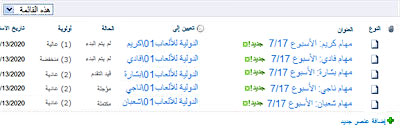
باستخدام طرق العرض، يمكنك تغيير طريقة ظهور القائمة في المستعرض. فعلى سبيل المثال، تستطيع إنشاء عامل تصفية بحيث تظهر بعض العناصر فقط، أو إنشاء ترتيب فرز مخصص بحيث تظهر العناصر الأكثر أهمية أولاً، أو إضافة أعمدة إلى القائمة أو إزالتها منها لتصبح قراءة القائمة أكثر سهولة.
يجب إنشاء طريقة عرض في كل مرة تريد فيها تغيير مظهر القائمة لتلبية احتياجاتك. وعند إجراء ذلك، يمكنك اختيار تخصيص طريقة العرض الموجودة أو إنشاء طرق عرض جديدة، كل واحدة منها مخصصة لغرض معين. على سبيل المثال، تحتوي قائمة "الإعلانات" بشكلٍ افتراضي على طريقة عرض واحدة تعرض كافة العناصر الموجودة في القائمة؛ بينما تحتوي قائمة "المهام" بشكلٍ افتراضي على عدة طرق عرض، كل واحدة منها مخصصة لغرض معين. فهناك طريقة عرض للمهام النشطة، والمهام التي تستحق اليوم، والمهام المعينة إليك، وغير ذلك. ونتيجةً لذلك، يمكنك اختيار طريقة العرض التي تلبي احتياجاتك على أفضل وجه، كما هو موضح هنا.
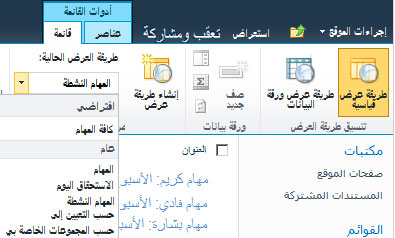
تكون طريقه العرض نفسها تسمي جزء ويب XSLT طريقه عرض جزء ويب قائمه (إكسلف اختصارا). يتم تخزين هذا "جزء ويب" علي صفحه ASPX يكون ب# شكل افتراضي المقترنه ب# قائمه او مكتبه علي الموقع حيث ان ماخوذه المستخدمين دائما الي تلك الصفحه عند عرض القائمه او المكتبه في مستعرض. عند فتح طريقه عرض في SharePoint Designer 2010، طريقه العرض تسترد بيانات القائمه ك# لغه التمييز القابله ل# الامتداد (XML) و# يعرض البيانات ب# استخدام "تحويلات لغه صفحات الانماط الموسعه" (ملفات Xslt). هنا يمكنك الاطلاع علي عرض قائمه كما يظهر في SharePoint Designer 2010.
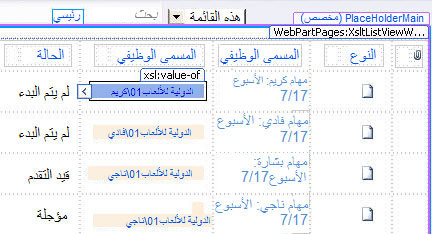
عند تخصيص طريقه العرض، يدرج SharePoint Designer 2010 لغه صفحات الانماط الموسعه (XSL) الضروريه في الصفحه. اذا كنت غير قادر علي تخصيص طريقه العرض ب# استخدام طريقه عرض ادوات التحرير في SharePoint Designer 2010، ف# يمكنك دائما تحرير XSL مباشره في طريقه عرض التعليمات البرمجيه.
ب# الاضافه الي انشاء طريقه عرض قائمه، يمكنك استخدام SharePoint Designer 2010 ل# انشاء "طريقه عرض البيانات" التي يمكنك قراءه من اي عدد من مصادر البيانات، ب# ما في ذلك قوائم SharePoint و# المكتبات و# قواعد بيانات، و# خدمات ويب و# البرامج النصيه من جانب الخادم مستقل. يمكن انشاء علي صفحه ASPX اي طريقه عرض بيانات و# عاده ما يستخدم ل# تجميع البيانات معا في مكان واحد، علي سبيل المثال، ل# انشاء لوحه معلومات في موقع الفريق. ب# خلاف طرق عرض القائمه، طرق عرض البيانات فقط يمكن انشاؤها و# تخصيصها في SharePoint Designer 2010. البحث عن مزيد من المعلومات حول "طرق عرض البيانات" في القسم انظر ايضا.
إنشاء طريقة عرض قائمة
عند انشاء طريقه عرض قائمه جديده في SharePoint Designer 2010، عليك انشاء صفحه ASPX جديده ب# استخدام XSLT طريقه عرض جزء ويب قائمه عليه، و# هذه الصفحه يقترن تلقائيا ب# واسطه القائمه. يمكنك جعل طريقه العرض طريقه العرض الافتراضيه ان يشاهد كل شخص عند الاستعراض الي القائمه، او يمكنك انشاء طريقه عرض اضافيه يستطيع المستخدمون الاختيار منها عند الاستعراض الي القائمه.
-
استخدام الموقع الخاص بك مفتوح في SharePoint Designer 2010، انقر فوق القوائم و# المكتبات في جزء التنقل.
-
انقر فوق القائمة المطلوبة من المعرض، على سبيل المثال، "المهام".
-
في صفحة الملخص، ضمن "طرق العرض"، انقر فوق جديد.
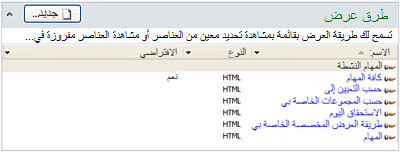
ملاحظة: بدلاً من ذلك، يمكنك النقر فوق طريقة عرض القائمة في "الشريط" ضمن علامة التبويب إعدادات القائمة.
-
في مربع الحوار "إنشاء طريقة عرض قائمة جديدة"، حدد اسمًا لطريقة العرض.
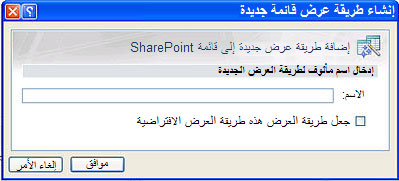
ملاحظة: سيتم استخدام الاسم الذي تحدده كعنوان لطريقة العرض وكاسم للملف الخاص بها.
-
لجعل طريقة العرض هذه طريقة العرض الافتراضية التي يراها المستخدمون عند الاستعراض للوصول إلى هذه القائمة، انقر فوق جعل طريقة العرض هذه طريقة العرض الافتراضية.
إذا لم تجعلها طريقة العرض الافتراضية للقائمة، فسيرى المستخدمون طريقة العرض المسرودة كإحدى طرق العرض المتوفرة للاختيار منها.
-
انقر فوق موافق لإنشاء طريقة العرض الجديدة والعودة إلى صفحة الملخص للقائمة حيث سترى طريقة العرض الجديدة.
في الرسم التوضيحي أدناه، سترى طريقة عرض جديدة مسماة طريقة عرض القائمة المخصصة إلى جانب طرق العرض الأخرى المقترنة بالقائمة.
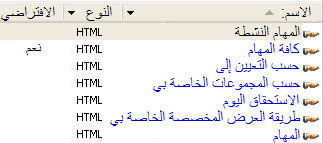
كرر هذه الخطوات لإنشاء عدة طرق عرض لقائمتك.
الخطوات التالية المقترحة
بمجرد إنشاء طريقة عرض قائمة، ستكون جاهزًا للبدء في تخصيصها. لتخصيص طريقة عرض موجودة، ما عليك سوى النقر فوق طريقة العرض من صفحة الملخص، وسيؤدي ذلك إلى فتح صفحة ASPX التي تحتوي على طريقة العرض. عندما تحدد طريقة العرض، ستصبح عدة أوامر متوفرة في الشريط لتخصيص طريقة العرض.
فيما يلي بعض الطرق التي يمكنك تخصيص طريقه عرض القائمه في SharePoint Designer 2010.
-
اضافه او ازاله اعمده يمكنك ب# سرعه و# سهوله اضافه او ازاله او ترتيب الاعمده في طريقه العرض. علي سبيل المثال، قد تحتاج الي اظهار العنوان فقط "و" النص الاساسي ل# كل عنصر قائمه ل# انشاء طريقه عرض ابسط ل# المستخدمين.
-
تصفيه البيانات يمكنك تصفيه البيانات الموجوده في قائمه ب# اظهار العناصر التي تفي ب# معايير معينه فقط. علي سبيل المثال، قد تختار ل# اظهار فقط العناصر المستحقه اليوم في قائمه مهام.
-
فرز و# تجميع يمكنك فرز او تجميع البيانات في طريقه عرض. علي سبيل المثال، قد تختار ل# اعاده ترتيب العناصر في قائمه ل# عرضها في ترتيب او الابجديه ل# عمود.
-
تطبيق التنسيق الشرطي يمكنك تطبيق تنسيق معين الي طريقه عرض عندما البيانات تحقق شروطا محدده. علي سبيل المثال، يمكنك تمييز ب# اللون الاحمر كافه المهام التي لم يبدا بعد.
-
تطبيق انماط عرض مختلفه يمكنك ب# سرعه و# سهوله تغيير تخطيط طريقه عرض ب# الكامل عن طريق اختيار نمط طريقه عرض مختلفه. علي سبيل المثال، يمكنك اختيار نمط حيث يتم تظليل كل صف بعد الاخر.
-
انشاء عمود صيغه يمكنك انشاء عمود محسوب يعرض نتيجه العمليات الحسابيه في الاعمده الاخري في طريقه العرض، مشابهه ل# جدول بيانات. علي سبيل المثال، يمكنك ضرب سعر الوحده من خلال عدد الوحدات في مخطط اسهم ل# عرض القيمه الاجماليه ل# العناصر الموجوده في عمود منفصل.
-
تغيير ترحيل الصفحات يمكنك تغيير ترحيل الصفحات من طريقه العرض. علي سبيل المثال، يمكنك عرض مجموعات من 5 عناصر او الحد من طريقه عرض ل# العناصر 5.
-
عرض بيانات من مصادر متعدده يمكنك ربط اثنين او اكثر من مصادر البيانات ذات الصله و# عرضها في طريقه عرض واحده. علي سبيل المثال، قد تحتاج الي اظهار فئات المنتجات من معلومات المنتج و# قائمه واحده من قائمه اخري في طريقه العرض نفسها.
-
تحديثات "الاستخدام غير المتزامن" يمكنك تمكين التحديثات غير المتزامنه (او AJAX) في طريقه عرض حيث يمكن عرض التغييرات علي القائمه مباشره دون الحاجه الي تحديث الصفحه ب# الكامل في المستعرض.
-
اضافه معلمات يمكنك انشاء و# تمرير المعلمات الي طريقه عرض. علي سبيل المثال، قد تحتاج الي تمرير معلمه من قائمه ادخال مستخدم و# استخدامه من اجل تغيير الطريقه التي تعرض طريقه العرض.
-
عناصر التحكم ب# استخدام HTML و ASP.NET، و SharePoint يمكنك ربط عناصر التحكم هذه الي مصدر البيانات المقترنه ب# طريقه العرض. يمكنك ثم السماح ل# المستخدمين ل# تغيير مظهر طريقه عرض استنادا الي عناصر التحكم هذه.
يمكنك العثور على المزيد من المعلومات حول هذه المهام والطرق الأخرى لتخصيص طريقة العرض في المقطع انظر أيضاً.










